电脑显卡的显存大小决定了显卡的处理能力,显存越大,显卡的处理能力也越强。有不少关心电脑配置的网友也想知道自己的电脑显存是多少。那么win10电脑显存怎么看?今天小编就教下大家win10电脑显存查看方法。
方法一:
1、打开win10系统的桌面,然后点击开始菜单,在弹出的界面左侧有个设置图标,点击打开。

2、进入设置的界面,第一个选项就是系统选项,显存属于系统的范畴,所以点击进入系统的设置界面。

3、接着进入到系统的设置界面,在左侧有很多的选项,选择其中的显示选项。
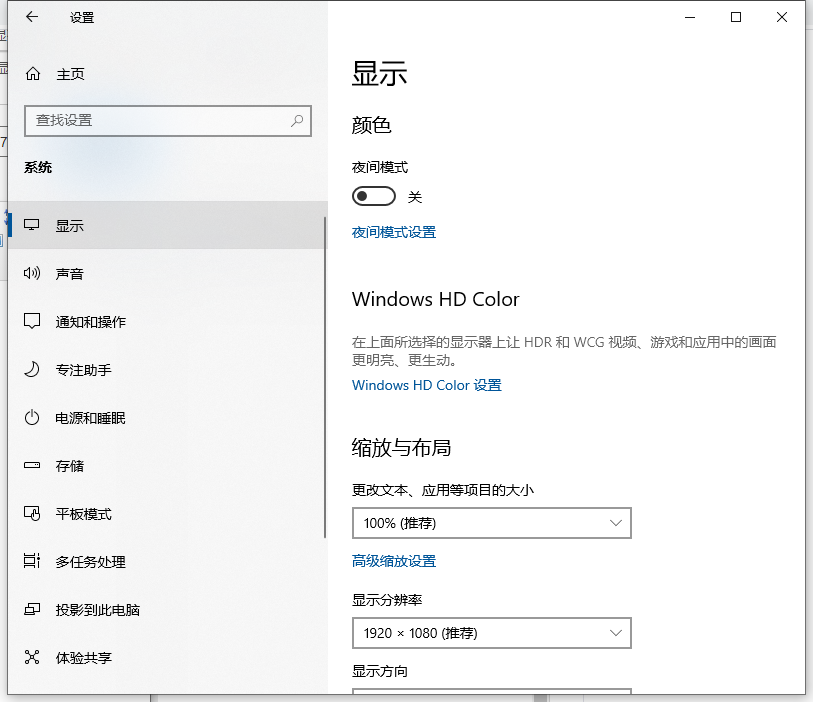
4、接着在右侧就会出现显示的设置界面,翻动页面,在下边找到显示高级显示设置——适配器属性的选项,点击进入。

分享win10企业版下载方法
win10系统功能比较强大,分为不同的版本,其中有企业版,专业版,教育版,家庭版等版本.有企业用户想了解如何下载win10企业版,下面小编就给大家分享下win10企业版下载方法.
5、接着就会弹出显卡的信息界面,在界面上就可以看到显卡内存的大小。

方法二:
1、点击打开桌面左下角开始菜单旁边的搜索图标,然后在弹出的界面中输入运行,接着在搜索的结果中打开运行选项。输入dxdiag,这也是系统的一个诊断工具,输好后点击确定。
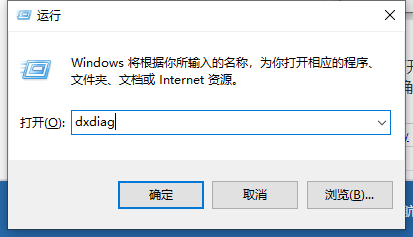
2、接着就会弹出诊断工具的显示界面,这里会显示系统的一些基本信息,点击标题的显示选项。
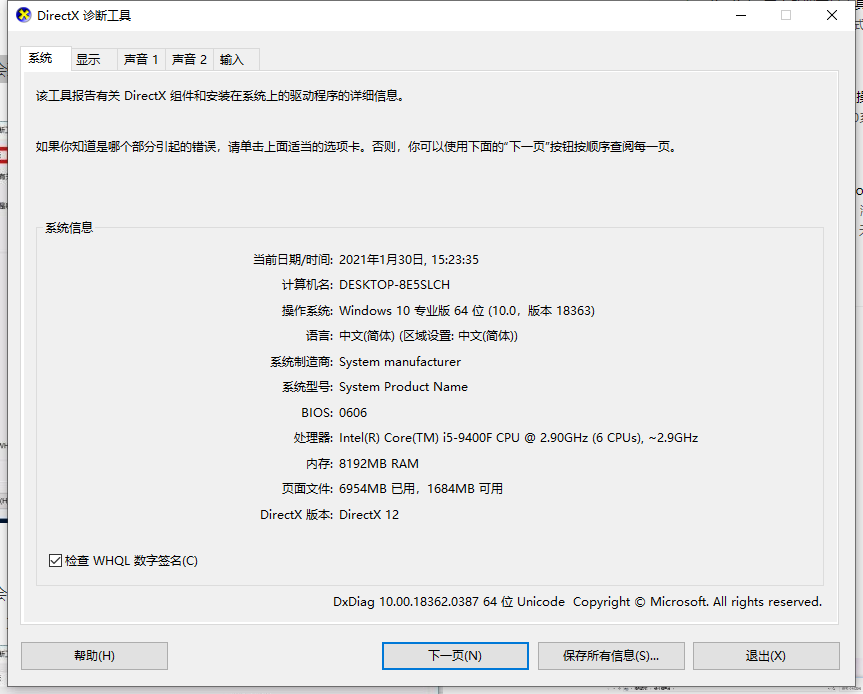
3、接着就会出现显存的信息界面,在这里就可以看到显存的大小了,这样两个方法的教程就结束了,大家都可以试一试。

以上便是win10电脑显存的查看方法,希望能帮到大家。
以上就是电脑技术教程《轻松学会win10电脑显存怎么看》的全部内容,由下载火资源网整理发布,关注我们每日分享Win12、win11、win10、win7、Win XP等系统使用技巧!图解win10只有c盘怎么分区
现在新买的电脑都是只有一个分区或两个分区,对于文件的归类管理并不友好.有网友就说自己的win10只有c盘怎么分区,今天小编就教下大家win10分区教程.


